ステップ1:Univapayでアプリトークンを作成
- https://merchant.univapay.com/dashboard/app-tokens
上記のリンクにアクセスし「ストア」からトークンを作成したい店舗を選択します。
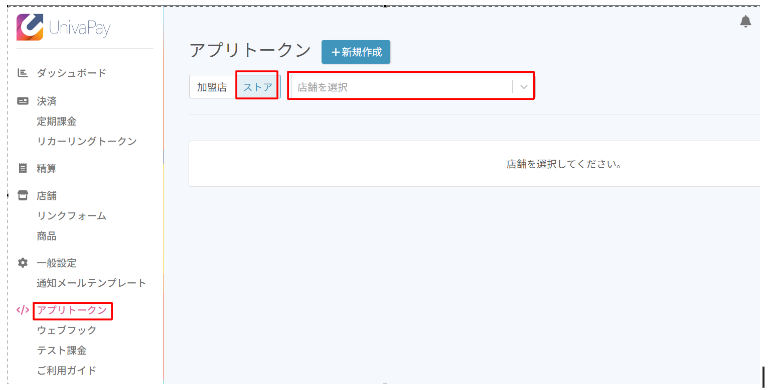
- 「新規作成」ボタンをクリックし、それぞれの項目を設定します。
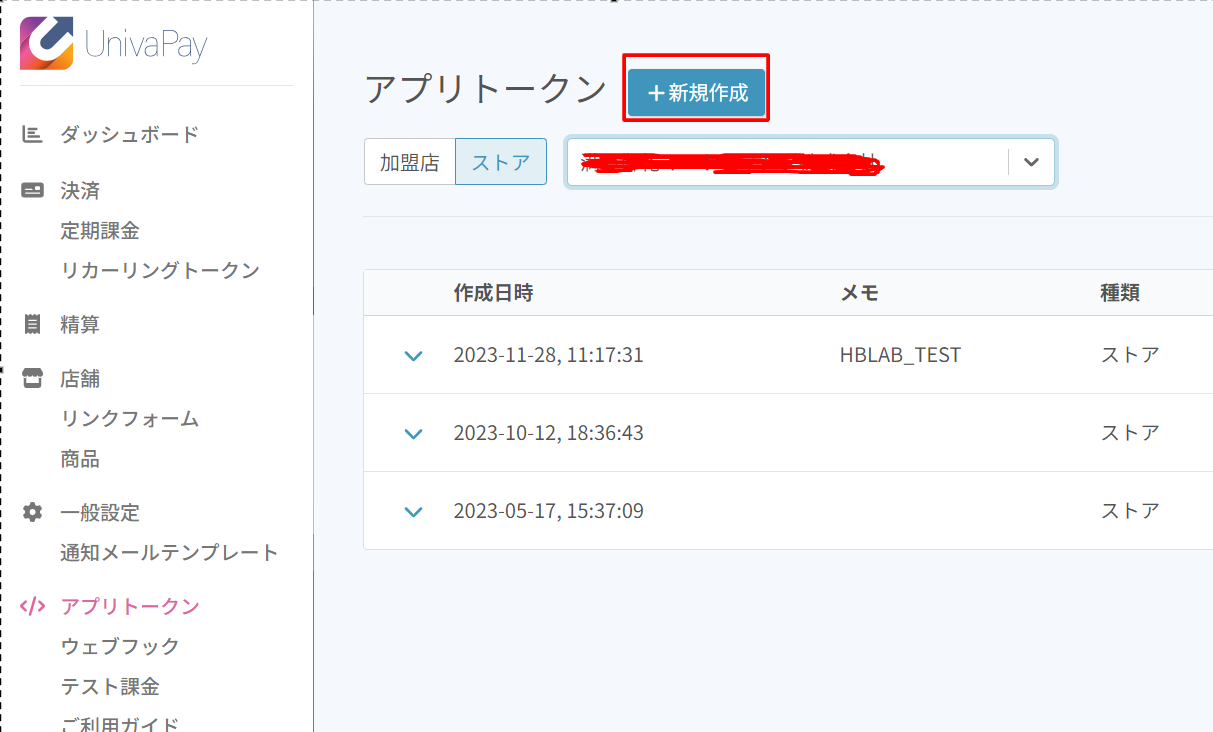
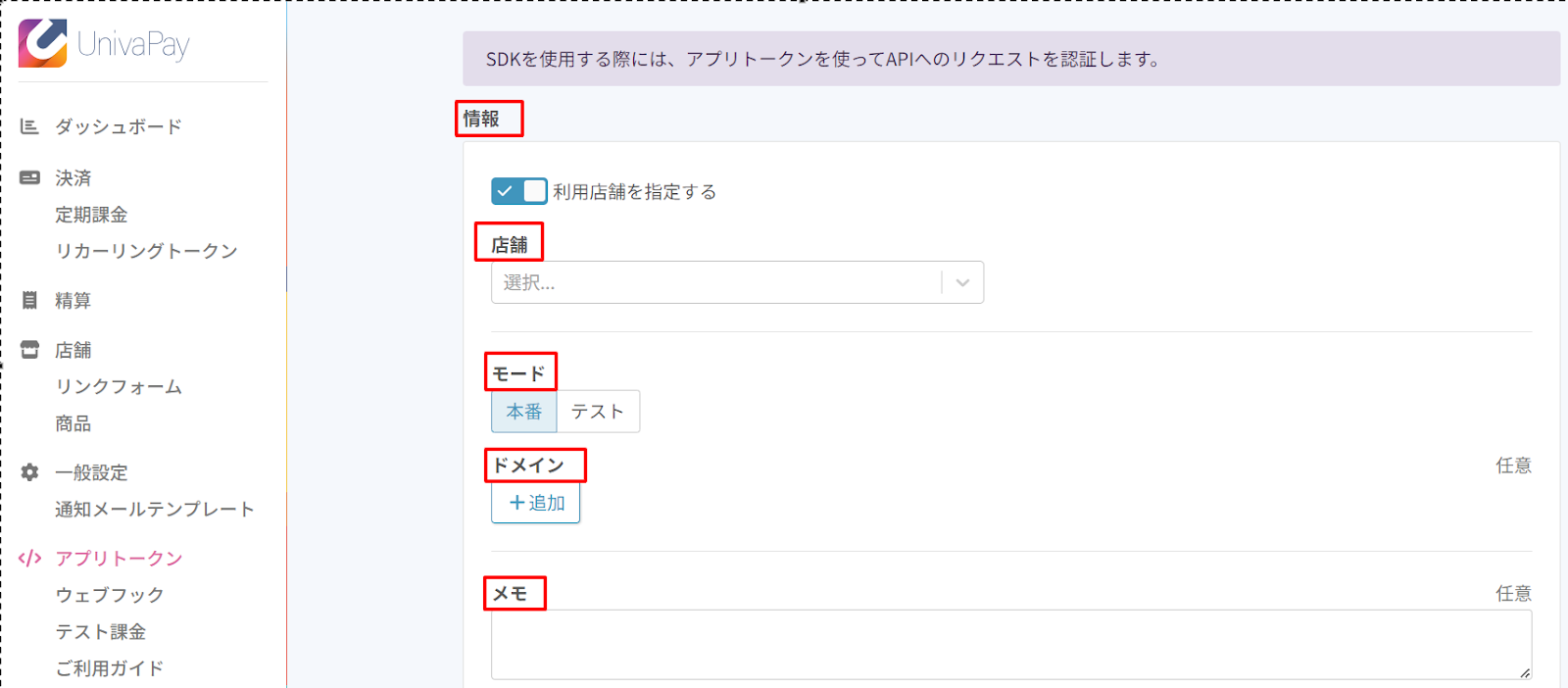
・情報:「利用店舗を指定する」をチェックします。
・店舗:決済したい店舗を選択してください。
・モード:本番を選択してください。
※注意: 本番環境では、本番 モードを選択してください。
テスト モードの支払いはテスト カードのみで行われ、開発チームに使用されます。・ドメイン:ドメインのワイルドカード「*.funecy.com」を追加してください。ファネシーシステムで使用しているカスタムドメインで決済したい場合、カスタムドメインも追加してください。
・メモ:必要であれば、トークンに関するメモを追加してください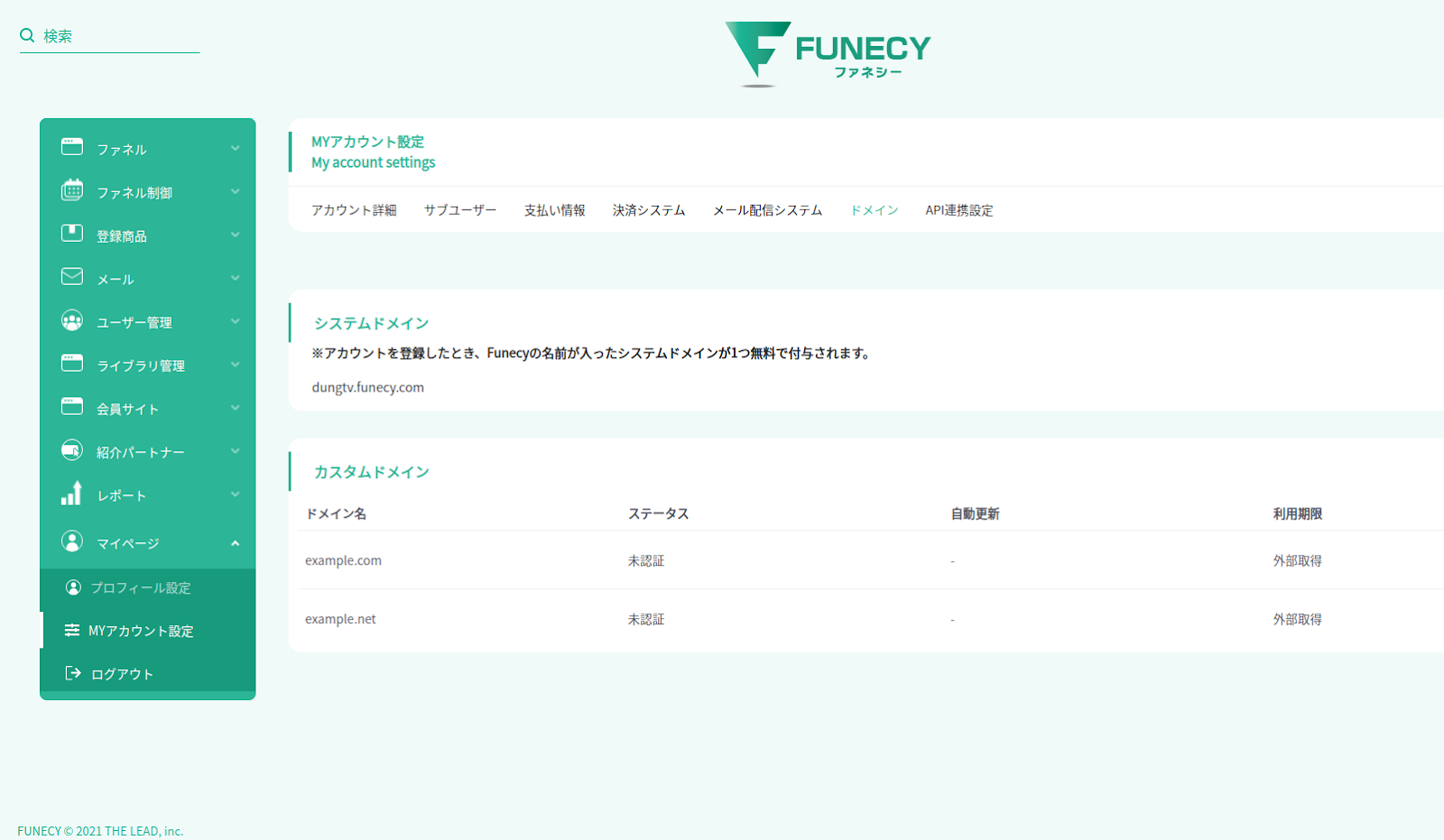
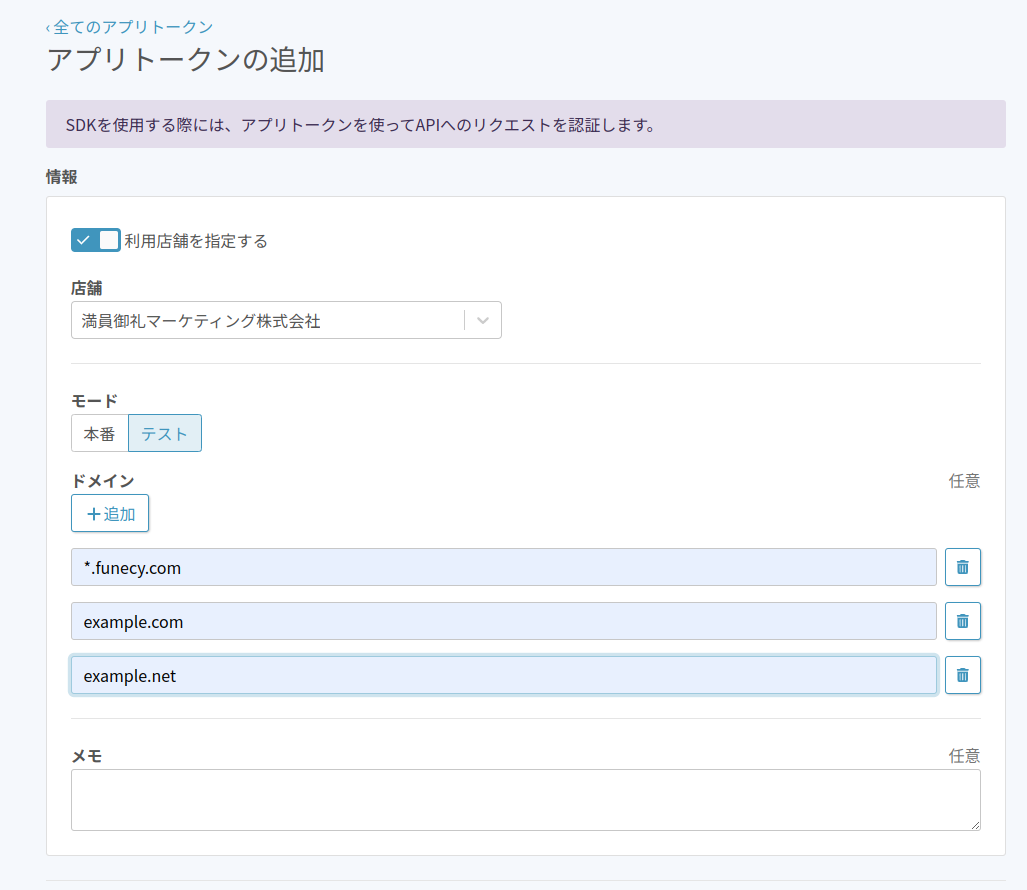
- 店舗を選択してメモを入力した後、「作成」をクリックすると、トークンとシークレット情報が表示されます。
このシークレット情報は閉じた後再表示されないので、コピーして安全なところに保存しておいてください。・次に「作成」ボタンをクリックします。
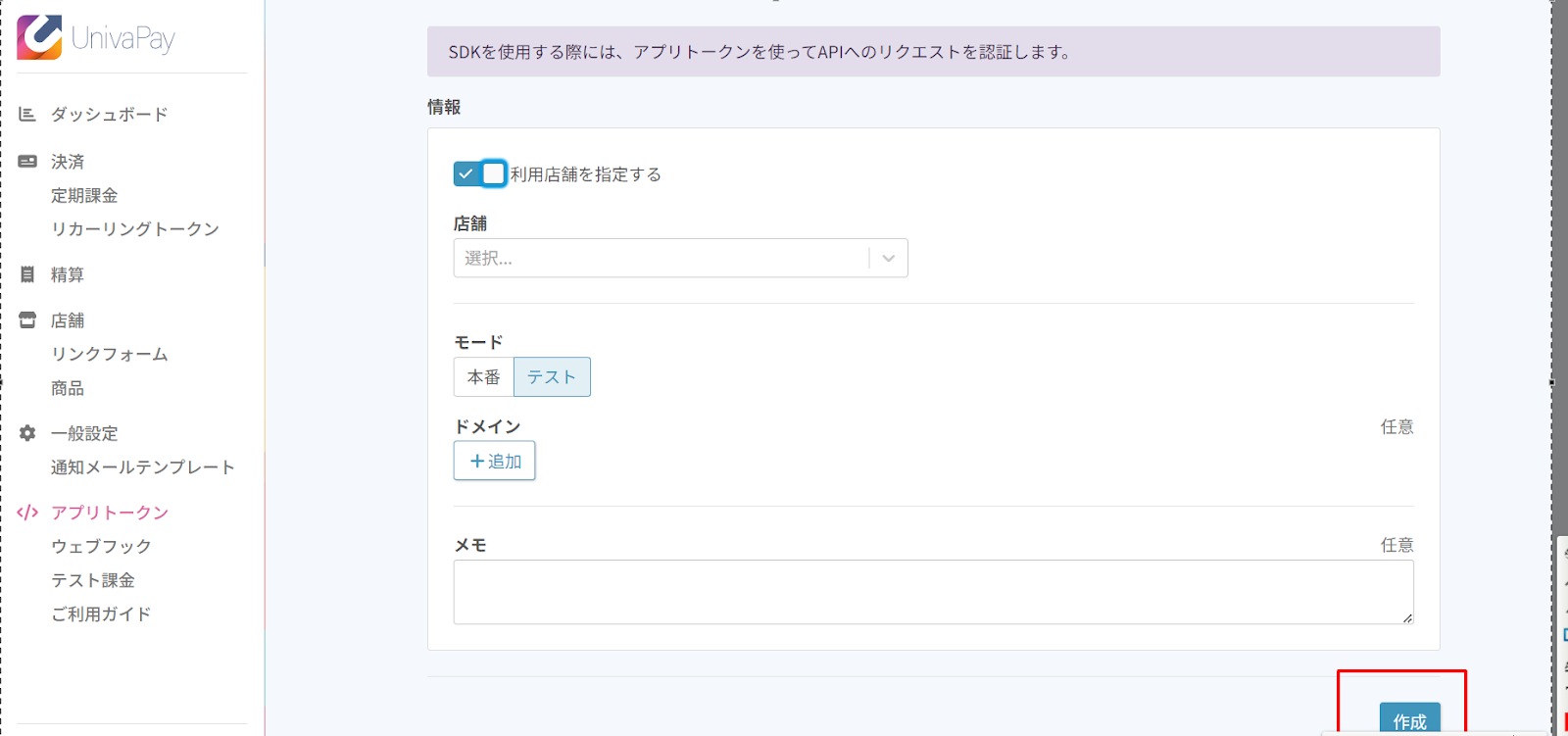
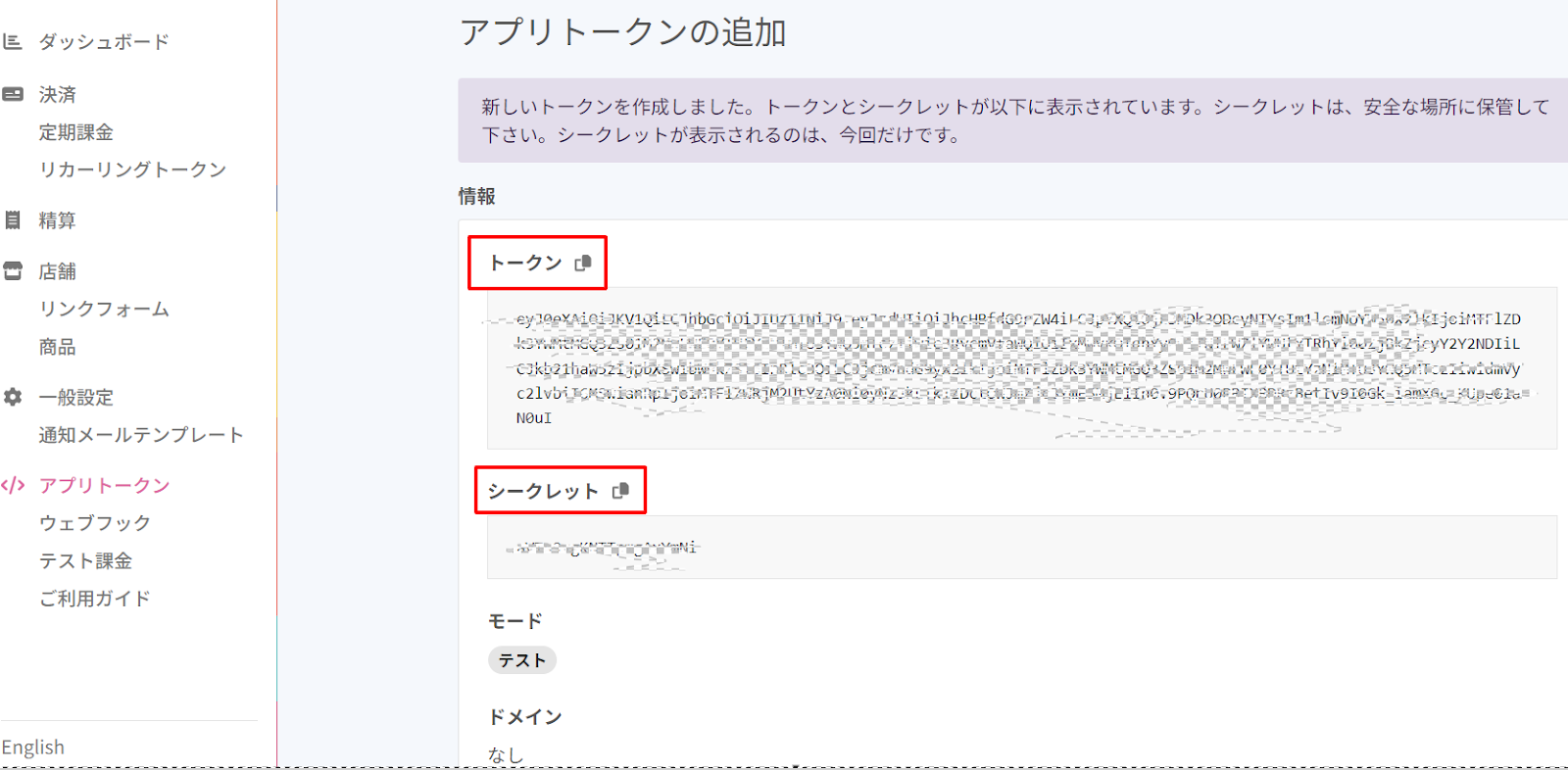 「シークレットを保存しました」ボタンをクリックしたら、アプリトークンの作成が完了できます。
「シークレットを保存しました」ボタンをクリックしたら、アプリトークンの作成が完了できます。
ステップ2: ウェブフックを作成
- ウェブフックをクリックします。
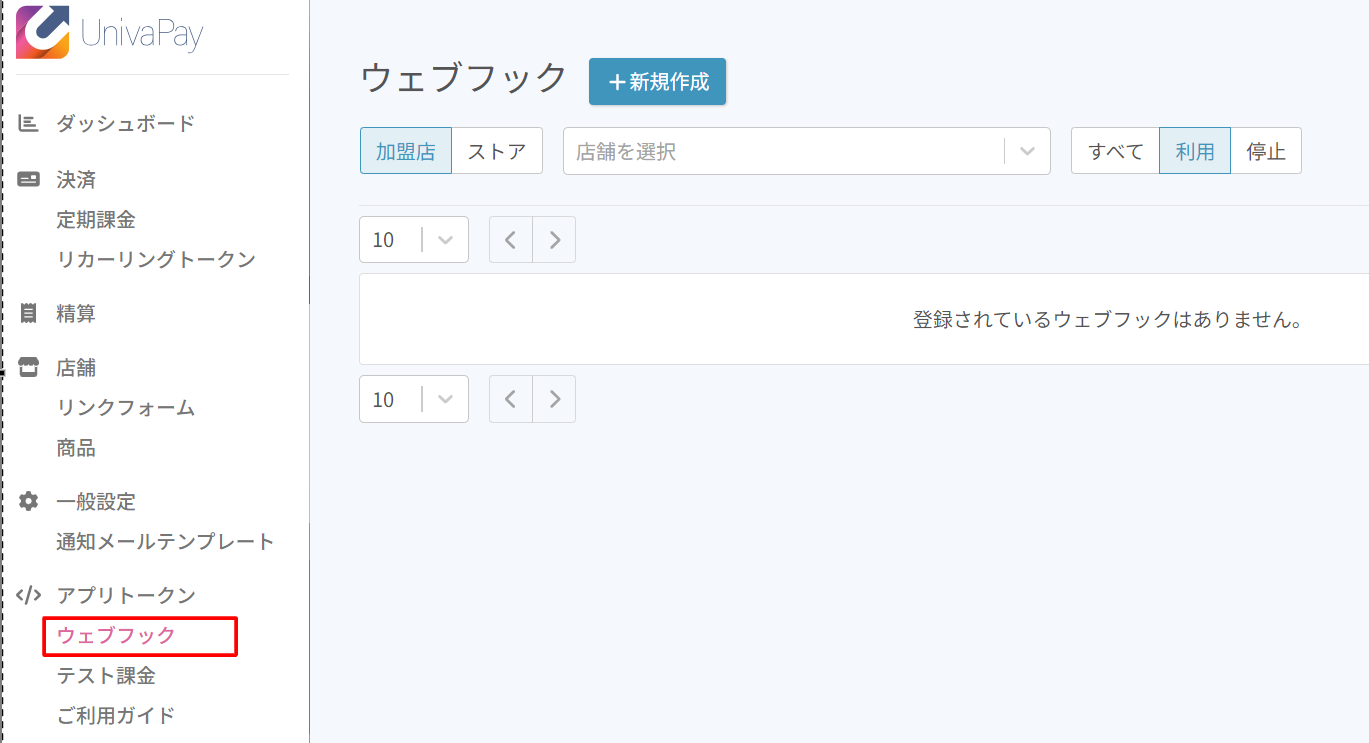
- 「新規作成」 を選択します。
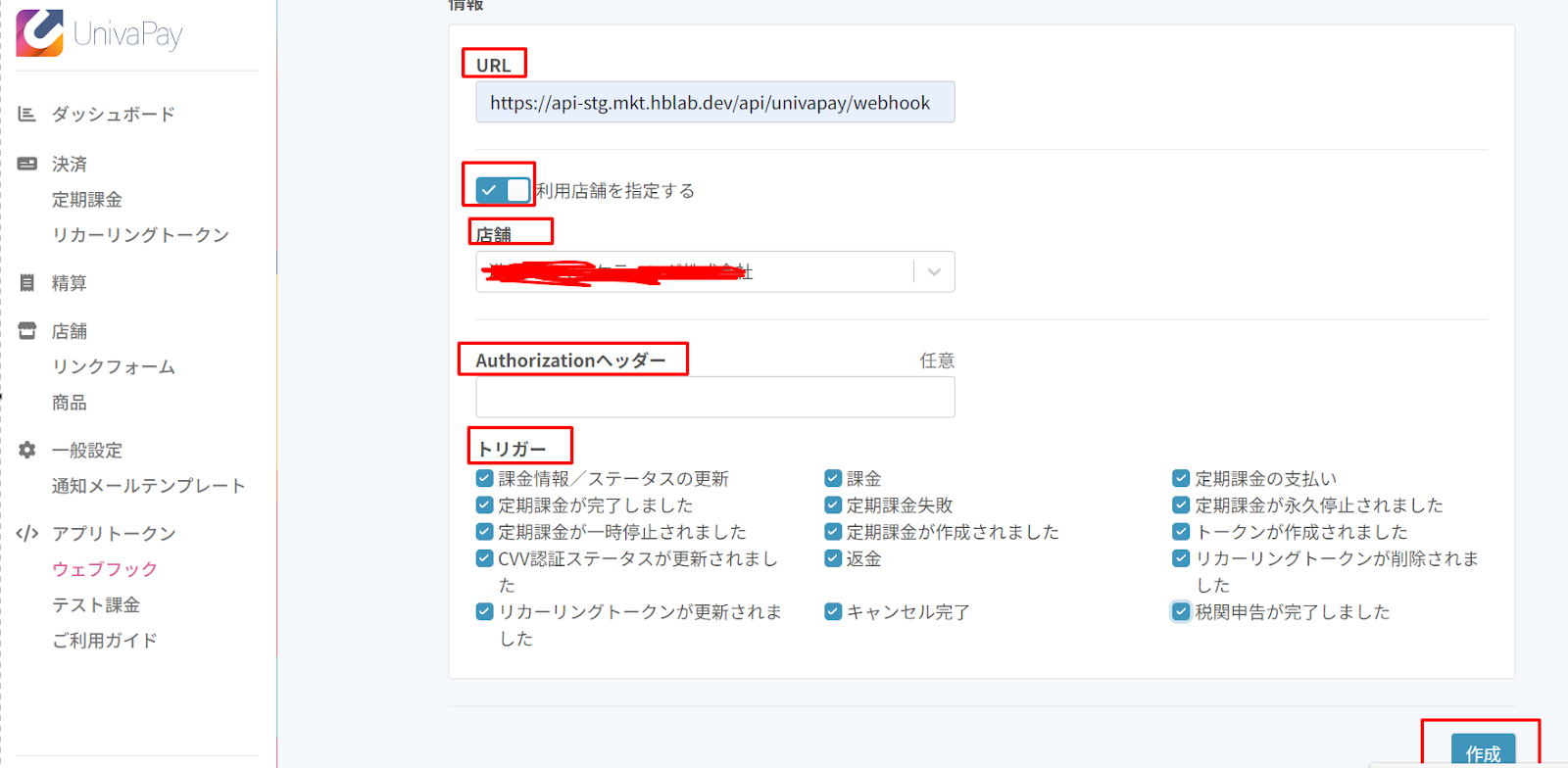 ・URL:【https://api.funecy.com/api/univapay/webhook】を入力
・URL:【https://api.funecy.com/api/univapay/webhook】を入力
・「利用店舗を指定する」:チェック
・店舗:決済したい店舗を選択
・Authorizationヘッダー:任意入力
・トリガー:すべてのチェックボックスをチェック 最後に、「作成」 ボタンをクリックします。
ステップ3: ファネシーと連携
- ファネシー上の【MYアカウント設定】→ 【決済システム】→ 【新しい決済システムを追加する】ボタンをクリックします。
- Univapayロゴをクリックします。
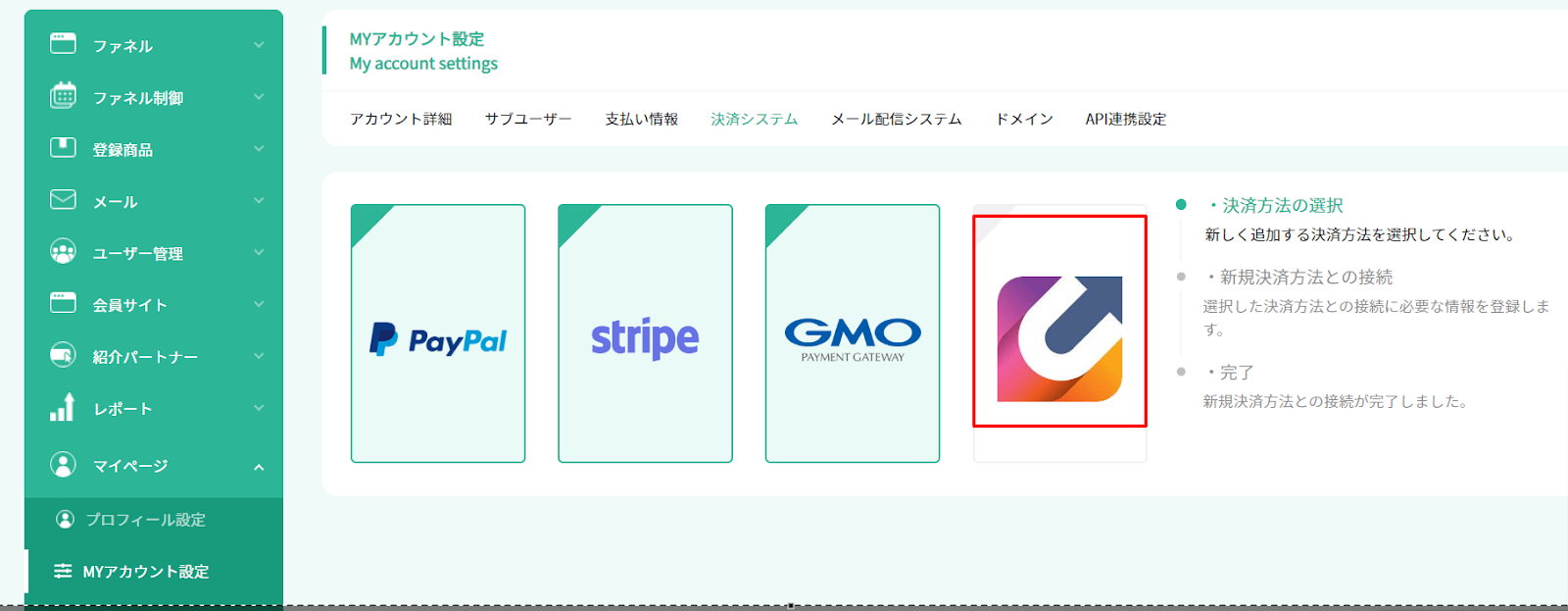
- それぞれの項目を入力します。
・クライアントトークンにステップ1.3で取得した【トークン】を貼り付けます。
・クライアントのシークレットにステップ1.3で取得した【シークレット】を貼り付けます。
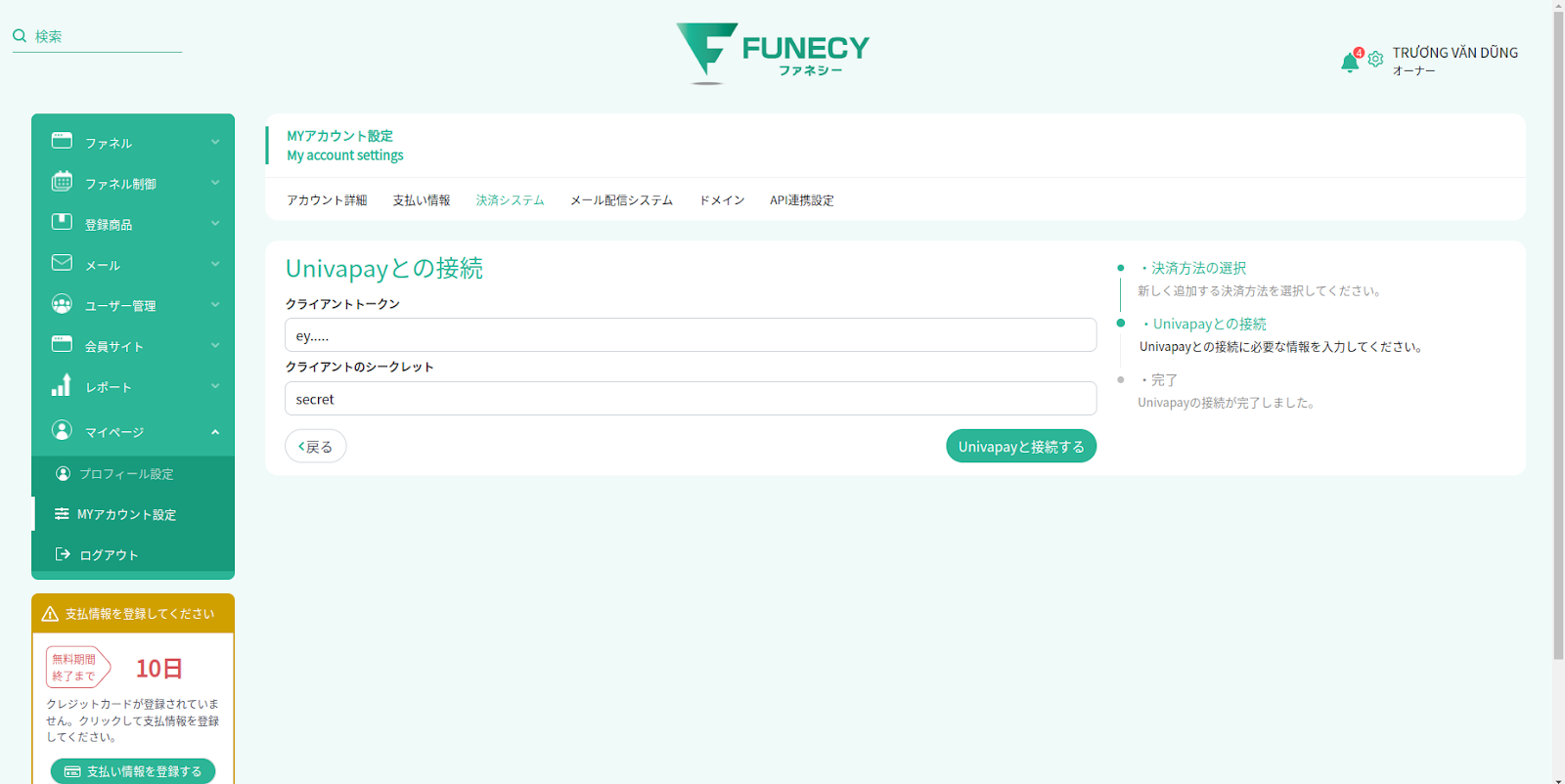
- 【Univapayと接続する】ボタンをクリックしたら、Univapayの接続が完了できます。
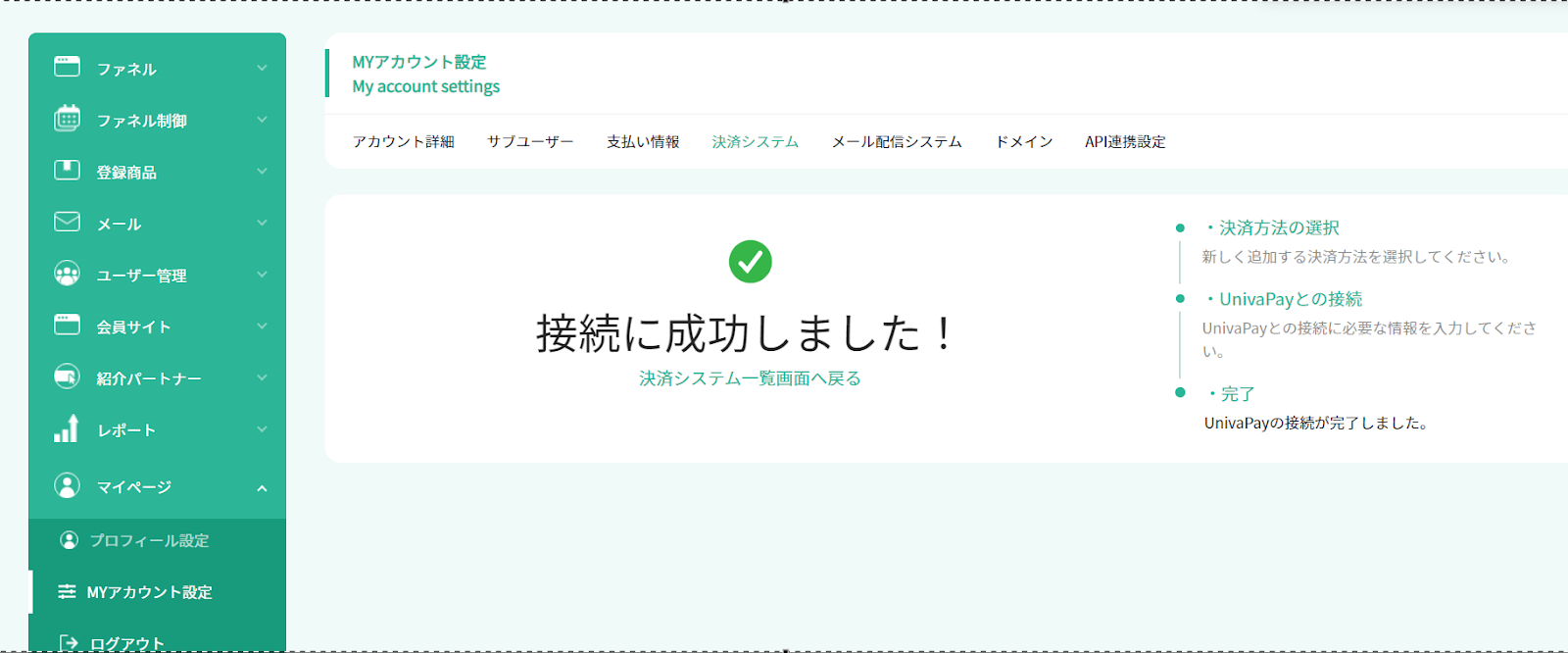
以上でUnivapayとの連携が完了です。
